Opomba urednikov: Ta objava je del stalne serije. Za druge dele si oglejte povezane zgodbe.
Če ste sledili tej seriji, boste vedeli, da sem v 1. delu razložil vrata LAN in WAN na domačem usmerjevalniku. Zdaj pa vam moram povedati, kako lahko te informacije uporabite za oddaljen dostop do naprave doma . Na primer, če veste, kako uporabljati oddaljeno namizje, vgrajeno funkcijo sistema Windows, za nadzor računalnika v drugačni sobi vašega doma, kako to početi od nekje daleč od doma in se rešiti, da ne boste morali plačati za podobne storitve, kot sta LogMeIn ali GotoMyPC?
To in še veliko več je popolnoma možno, če veste, kako konfigurirati domači usmerjevalnik. Da bi to storili, morate razumeti nekaj stvari, vključno z WAN, LAN, Dynamic DNS in posredovanjem vrat (ali navideznim strežnikom). Čeprav se vse to zdi izjemno in tehnično, je zelo enostavno, če poznate spletni vmesnik usmerjevalnika. Pravzaprav je odličen vikend projekt, rezultat pa je koristen. Poskrbite, da boste pred spremembami vedno varnostno kopirali nastavitve usmerjevalnika.

WAN
WAN je kratica za Wide Area Network in je naslov IP, ki vam ga je dal ponudnik internetnih storitev. Ta naslov je v vsakem trenutku edinstven na internetu. Doma, ko imate domače omrežje z več napravami, kot so tablični računalniki, računalniki in tako naprej, je vašemu usmerjevalniku dodeljen IP naslov WAN, ki pojasnjuje, zakaj imajo vsi usmerjevalniki vrata WAN ali internet. To so vrata, ki sprejmejo naslov WAN. Z drugimi besedami, naslov WAN je edinstven za vsako domače (ali pisarniško) omrežje. V večini primerov računalnik za dom ali pisarno ne uporablja IP naslova WAN, ki ostane z usmerjevalnikom.
Opomba: o IPv4 govorim tukaj. Medtem ko je IPv6 na voljo, praktično vse internetne aplikacije in storitve za potrošniške razrede še vedno uporabljajo ali podpirajo IPv4. In to se bo zgodilo v bližnji prihodnosti.
LAN
Da bi se lahko vsaka naprava, kot je računalnik, povezala z usmerjevalnikom (in od tam internetom), mora imeti svoj naslov IP. Ta naslov IP je naslov LAN (ali lokalno omrežje), ki ga je usmerjevalnik dodelil povezanim napravam. Usmerjevalnik obdrži WAN IP zase in deli to internetno povezavo z vsemi napravami, ki so z njim povezane. To počne z uporabo funkcije, imenovane NAT (ali prevajanje omrežnega naslova). Ni vam treba vedeti o NAT-u - to je samo metodologija, ki se danes uporablja za ohranjanje omejene količine IP-naslovov IPv4. Z NAT-om lahko domači usmerjevalnik uporabi samo en naslov WAN IP za vzpostavitev interneta do 254 odjemalcev.
Da bi razumeli različne WAN in LAN IP naslove, si zamislite WAN je ulični naslov stanovanjske stavbe, LAN pa je številka stanovanja v tej stavbi. Različni apartmaji v ločenih stavbah imajo lahko isto številko stanovanja, vendar so njihovi ulični naslovi (WAN) vedno edinstveni.
Dinamični DNS
Če ste zdaj doma, iz računalnika pojdite na whatismyipaddress.com - kar vidite, je vaš WAN IP naslov. Zdaj, če potujete stran od doma, je ta naslov IP tisto, kar lahko uporabite za dostop do vašega doma. Če ste vklopili funkcijo za oddaljeno upravljanje usmerjevalnika, je ta naslov IP tisti, ki ga potrebujete za oddaljeni dostop do usmerjevalnika.
Iz varnostnih razlogov, če se odločite, da vklopite funkcijo za oddaljeno upravljanje domačega usmerjevalnika (imenovano tudi spletni dostop iz WAN-a), ki je na splošno dostopna v skrbniškem ali sistemskem delu spletnega vmesnika usmerjevalnika, poskrbite, da spremenite privzeto skrbniško geslo za nekaj varnega in razmislite tudi o spremembi številke vrat na nekaj drugega kot privzeto (kar je 8080). Na splošno je dobro spremeniti privzete številke vrat za znane storitve / aplikacije.
Sedaj si morate zapomniti, da naslov IP WAN-a ni lahek, poleg tega pa večina stanovanjskih širokopasovnih načrtov prihaja z dinamičnim naslovom IP WAN, ki se občasno spreminja. Bolje je, da prevedete ta naslov v nekaj, kar je neprestano in enostavno zapomniti. To storite tako, da uporabite storitev Dynamic DNS (DynDNS ali DDNS). Veliko ponudnikov, kot sta Asus ali Synology, ponujajo to storitev brezplačno in jo lahko aktivirate iz svojih omrežnih naprav. Vedno lahko uporabljate tudi DynDNS.org.

Storitev DynDNS vam omogoča, da ustvarite domeno po meri, kot je myhome.homefpt.net ali cnettemp.homeip.net, kar je veliko lažje zapomniti kot niz številk in pik. Dejansko ime te domene je odvisno od razpoložljivosti in je, tako kot vsa domena, enkrat ustvarjeno na internetu. Ko je domena po meri ustvarjena, je nekaj načinov, kako jo lahko povežete z naslovom IP WAN: z zagonom odjemalca DynDNS v računalniku v domačem omrežju; pritrditev na strežnik NAS v domačem omrežju; ali ga dodelite domačemu usmerjevalniku. Večina, če ne vsi, domači usmerjevalniki imajo možnost gostovanja dinamičnega naslova DNS, ki ga lahko upravljate s pomočjo njegovega spletnega vmesnika (za več, poglejte del 5.)
Na primer, če ste izbrali myhome.homefpt.net kot svoj naslov DynDNS in uporabite vrata 8080 za funkcijo upravljanja usmerjevalnika. Ko ste zunaj doma, lahko brskalnik usmerite na myhome.homefpt.net:8080, da dostopate do spletnega vmesnika vašega usmerjevalnika in daljinsko upravljate domače omrežje. To deluje s skoraj vsemi domačimi usmerjevalniki, razen tistimi iz Apple.

Port forwarding
Zdaj, ko lahko dostopate do svojega domačega usmerjevalnika, drugi del poteka mimo usmerjevalnika in dostopa do določenega odjemalca v vašem domačem omrežju (npr. Računalnik). V resnici to pomeni oddaljen dostop do storitve, ki jo gosti ta računalnik. To storite tako, da najprej aktivirate to storitev na določenem računalniku (to je, preverite, ali je na računalniku omogočena funkcija oddaljenega namizja), nato pa nastavite usmerjevalnik, da ta vrata prenese na ta računalnik. Večina storitev ima svoja privzeta vrata. Kot je navedeno zgoraj, je privzeta številka vrat usmerjevalnika za oddaljeno upravljanje 8080. Podobno je privzeta vrata za storitev Remote Desktop 3389.
V mnogih usmerjevalnikih se funkcija posredovanja vrat imenuje tudi navidezni strežnik. V bistvu morate vnesti lokalni IP naslov računalnika, številko vrat (ali obseg vrat) in shraniti to konfiguracijo. Če želite nadaljevati z našim primerom oddaljenega namizja, če ima vaš računalnik z operacijskim sistemom Windows lokalni IP naslov 192.168.1.100, bo posredovanje vrat 3389 na ta naslov IP omogočilo nadzor nad tem z uporabo oddaljenega namizja od kjerkoli na svetu z uporabo DynDNS naslov, s katerim je bil usmerjevalnik povezan. Medtem ko je odjemalska programska oprema za oddaljeno namizje na voljo za vse operacijske sisteme Windows (in naložljive za računalnike Mac), se lahko kot cilj za povezavo z oddaljenim namizjem uporabijo samo stroji, ki izvajajo izdajo Pro, Business ali Ultimate.

Z DynDNS-om lahko uporabljate veliko storitev od doma. Tu je nekaj privzetih vrat in njihovih storitev: 80 (HTTP, spletni strežnik), 3389 (oddaljeno namizje) in 21 (FTP, za strežnik FTP).
Upoštevajte, da se lahko lokalni IP (LAN) naslov računalnika po ponovnem zagonu spremeni. Če želite, da ostane enaka, lahko uporabite IP (ali DHCP) rezervacijsko funkcijo usmerjevalnika.




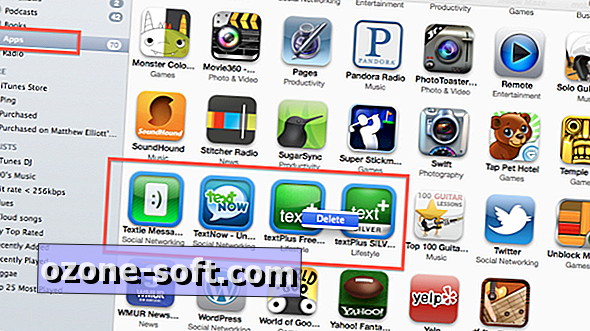








Pustite Komentar